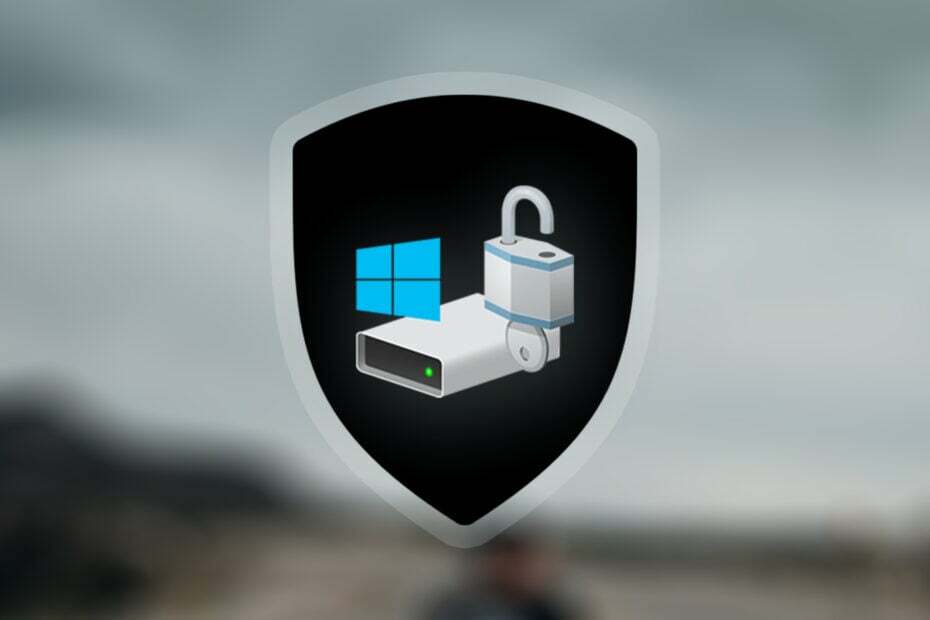
Wir haben kürzlich darüber gesprochen, wie Windows-Updates tatsächlich mehr Dinge kaputt machen als reparieren, also werden wir den gleichen Trend fortsetzen.
Denken Sie daran, dass wir es Ihnen gezeigt haben, falls Sie einer der betroffenen Benutzer sind So reparieren Sie defektes Audio in Windows 10 nach der Installation von KB5015878.
Und da wir über Probleme im Zusammenhang mit dem Betriebssystem gesprochen haben, ist es an der Zeit, Sie auf ein weiteres Windows-Problem aufmerksam zu machen.
Microsoft bestätigt BitLocker-Probleme nach Update
Der als Microsoft bekannte Tech-Riese aus Redmond hat endlich offiziell bestätigt, was einige Nutzer schon seit einigen Tagen melden.
Nach einer kürzlich veröffentlichten Benachrichtigung zu urteilen Windows-Integritäts-Dashboard, das neueste Sicherheitsupdate für Secure Boot DBX (KB5012170) bewirkt, dass Geräte direkt in die BitLocker-Wiederherstellung gestartet werden.
Und wie Sie es sich vorgestellt haben, werden betroffene Benutzer automatisch aufgefordert, ihre Wiederherstellungsschlüssel sofort einzugeben.
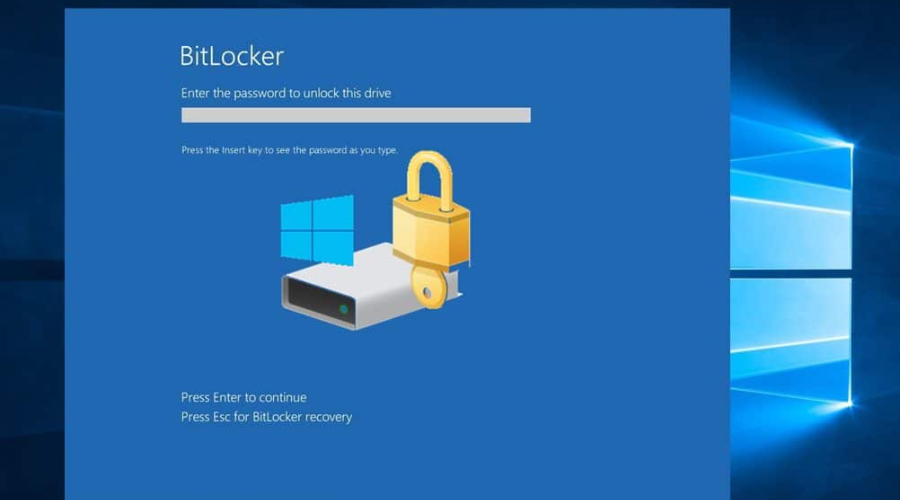
Abgesehen davon, dass es diesen bösen Fehler offiziell anerkannt hat, hat Microsoft außerdem vorübergehende Problemumgehungen für betroffene und noch betroffene Systeme bereitgestellt.
Was kann ich tun, wenn mein PC direkt in BitLocker startet?
- Diejenigen, die bereits KB5012170 installiert haben und jetzt BitLocker-Wiederherstellungsaufforderungen erhalten, müssen ihre BitLocker-Wiederherstellungsschlüssel eingeben. Die offizielle Anleitung ist verfügbar in der Dokumentation von Microsoft.
-
Diejenigen, die noch KB5012170 installieren müssen oder ihre Systeme nach dem Anwenden des Updates neu starten, kann BitLocker vorübergehend aussetzen, um den Fehler zu umgehen:
- Führen Sie die Eingabeaufforderung als Administrator aus und geben Sie die Manage-bde -protectors -disable %systemdrive% -rebootcount 2 Befehl.
- Installieren Sie KB5012170.
- Starten Sie Ihren Computer zweimal neu.
- BitLocker sollte nach dem zweiten Neustart wieder laufen. Sie können seinen Status mit überprüfen Manage-bde -protectors -Enable %systemdrive% Befehl.
Der Tech-Koloss gab an, dass der BitLocker-Bug nicht alle Computer betreffe, wie die Benutzer zunächst dachten, als sie mit diesem Problem konfrontiert wurden.
Tatsächlich werden laut Microsoft Benutzer, die ihre Computer zweimal erfolgreich neu gestartet haben, nachdem sie KB5012170 angewendet haben, dies tun nicht bekommen die oben erwähnte BitLocker-Wiederherstellungsaufforderung.
Eine weitere sehr wichtige Tatsache, die Sie berücksichtigen sollten, wenn Sie darüber sprechen, ist, dass der Fehler Windows 10-Systeme überhaupt nicht betrifft, sondern nur Windows 11.
Aber warte, es gibt noch mehr! Es gibt ein weiteres Problem mit KB5012170, eines, das verursacht, ist der Fehler 0x800f0922 wenn Sie versuchen, das Sicherheitsupdate für Secure Boot DBX zu installieren.
Ohne aktuelle offizielle Lösung können Benutzer das Problem umgehen, indem sie UEFI auf die neuesten Versionen aktualisieren, während das Unternehmen das Problem untersucht.
Da wir über Updates sprechen, vergessen Sie nicht, die zu überprüfen neuesten Rollout am Patchday und entdecken Sie alles Neue.
Diesen Monat, August 2022, Microsoft hat Updates für insgesamt 121 CVEs veröffentlicht, stellen Sie also sicher, dass Sie über alles, was vor sich geht, auf dem Laufenden sind.
Und noch eine wichtige Information, Windows 11 wird jetzt vollständig auf ARM mit Arm64EC unterstützt, nur für den Fall, dass Sie es auf Ihrem Mac-Gerät ausführen möchten.
Was kann ich tun, wenn KB5012170 nicht installiert werden kann?
- Drücken Sie Gewinnen+ ich zugreifen Einstellungen.
- Wähle aus System Kategorie und klicken Sie auf Fehlerbehebung.

- Drücken Sie die Andere Fehlerbehebungen Taste.

- Drücken Sie die Laufen Schaltfläche daneben Windows Update.

Da haben Sie es, Leute! Alles, was Sie erwarten können, wenn Sie ein Insider sind. Hinterlassen Sie unten einen Kommentar, wenn Sie seit der Installation dieses Builds Probleme festgestellt haben.


![Passwort konnte Volume C nicht entsperren [TECHNICIAN FIX]](/f/24dcfc8b078d2177b477ef5500928319.jpg?width=300&height=460)